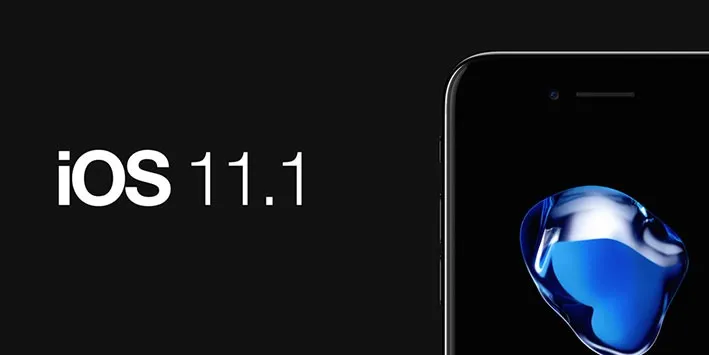Nếu bạn là muốn trải nghiệm trước iOS 11.1 beta 1 với nhiều cải tiến so với iOS 11 trên iPhone và iPad thì có thể làm theo các bước như trong bài viết.
Nếu bạn là muốn trải nghiệm trước iOS 11.1 beta 1 với nhiều cải tiến so với iOS 11 trên iPhone và iPad thì có thể làm theo các bước như trong bài viết.
Bạn đang đọc: Hướng dẫn nâng cấp iOS 11.1 beta cho iPhone, iPad không cần tài khoản Dev

iOS 11 đã chính thức tới tay người dùng iPhone, iPad với các tính năng mới. Tuy nhiên, một vài vấn đề đã xảy ra và đòi hỏi Apple mang đến những bản nâng cấp tiếp theo. Ngay sau khi tung ra iOS 11.0.1 thì công ty Curpetino đã lập tức cho phép các nhà phát triển thử nghiệm iOS 11.1 beta 1 (một bản cập nhật lớn). Nó không đế với nhiều tính năng lớn và chủ yếu là các cải tiến tinh tế. Nếu bạn đang muốn thử với phiên bản này trước những người dùng khác có thể làm theo các bước như dưới đây. Trước tiên, bạn cần sao lưu lại toàn bộ dữ liệu cá nhân trên iPhone, iPad sang máy tính hoặc iCloud (lời khuyên cho mọi bản cập nhật).
Làm thế nào để thực hiện sao lưu iPhone hoặc iPad
Với mọi phiên bản nâng cấp, iPhone và iPad đều có nguy cơ gặp lỗi. Với dữ liệu cá nhân, tốt hơn hết là bạn cần sao lưu để được an toàn. Thậm chí, mình khuyên việc sao lưu nên diễn ra hàng ngày sẽ là tốt nhất.
- Cắm iPhone hoặc iPad vào máy Mac hoặc Windows PC.
- Khởi chạy iTunes.
- Click vào biểu tượng iPhone hoặc iPad trên thanh menu khi nó xuất hiện.
- Hãy chắc chắn rằng sao lưu được thiết lập để máy tính này. (Và cho phép sao lưu được mã hóa)
- Nhấp chuột vào Back up now. (Nhấp vào Sao lưu Mã hóa và thêm một mật khẩu – nếu bạn muốn sự an toàn.)
- Sao lưu Apps, nếu được hỏi.
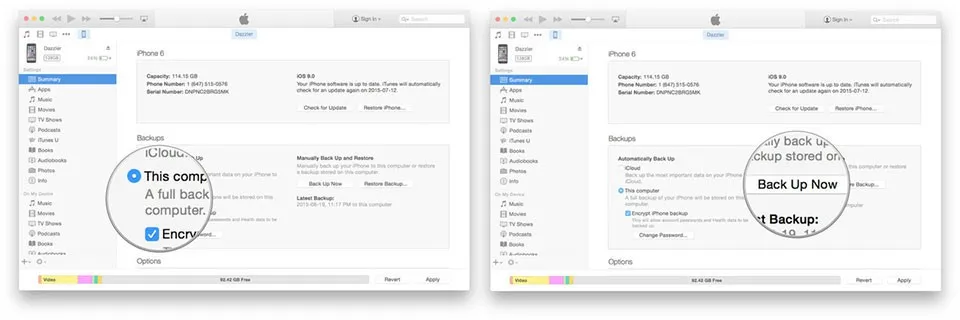
- Nhấn Command, để mở Preferences. (Hoặc đi đến iTunes trên thanh menu và bấm vào Preferences.
- Click vào Devices tab.
Tìm hiểu thêm: Mẹo kiểm tra cường độ sóng điện thoại iPhone mạnh hay yếu chỉ cần nhập một cú pháp
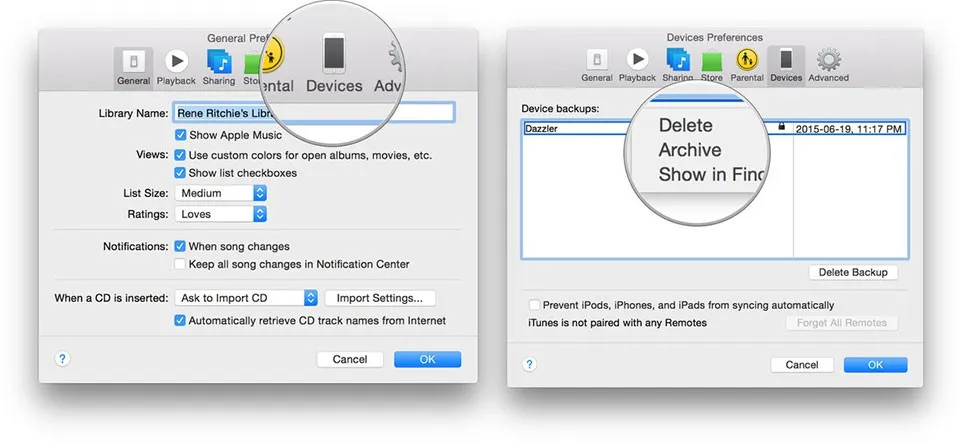
- Chọn Backup và tiếp theo là Archive.
Làm thế nào để đăng ký tài khoản của bạn cho iOS 11.1 beta
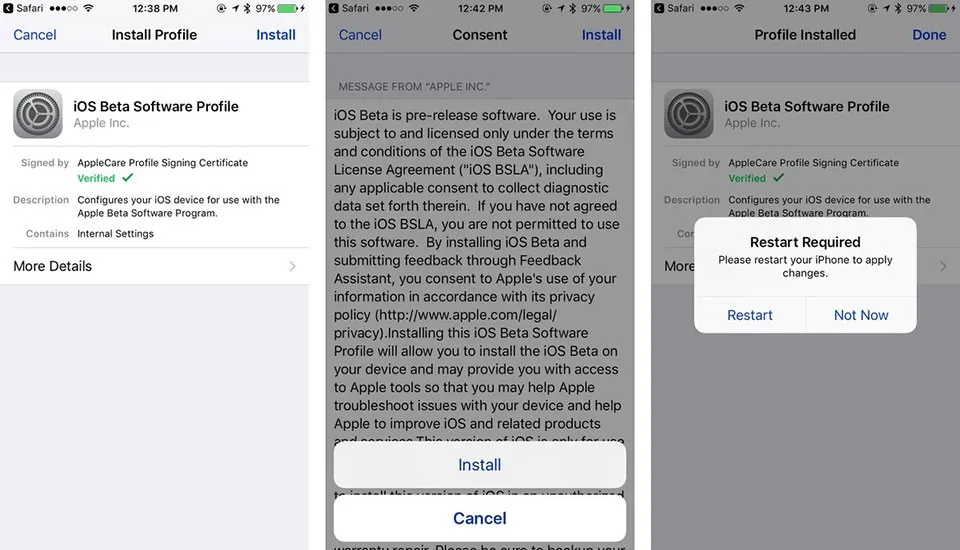
Mở Safari trên thiết bị iOS của bạn, sau đó truy cập vào trang web Ở ĐÂY. Nhấn vào nút Tải về trong mục Tải về iOS. Sau đó bạn sẽ được chuyển sang ứng dụng cài đặt để cài đặt cấu hình. Nhấn vào Cài đặt (Install) ở góc trên bên phải và nhập mật khẩu của máy (nếu có).
Làm thế nào để cài đặt phiên bản beta iOS 11.1
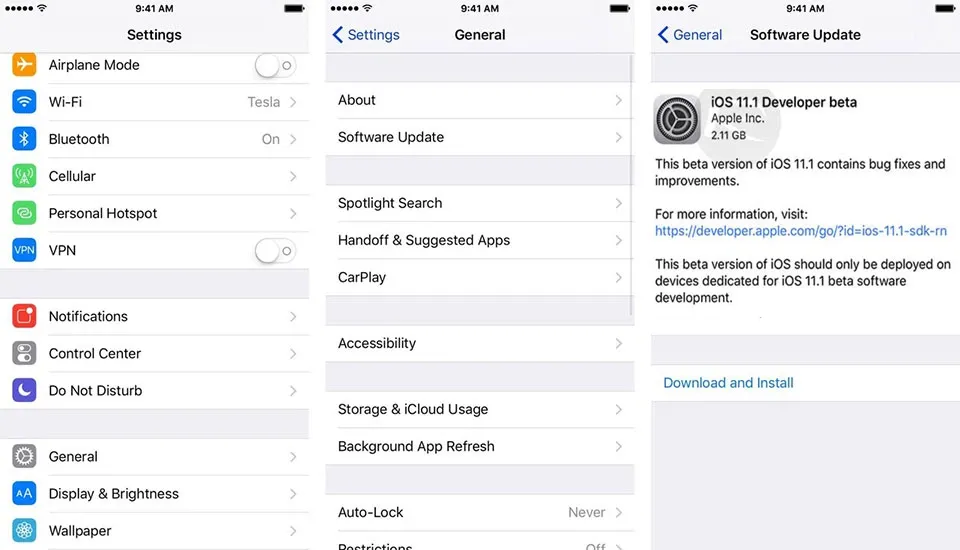
>>>>>Xem thêm: Cách đăng story dài hơn 26s không bị cắt trên Facebook không phải ai cũng biết
Để cài đặt các phiên bản beta iOS 11.1, bạn sẽ cần phải truy cập Software Update trên iPhone hoặc iPad của bạn. Khởi động Cài đặt từ màn hình chủ của bạn, hãy nhấp vào Cài đặt chung, sau đó gõ vào Cập nhật phần mềm. Sau khi cập nhật xuất hiện, gõ vào Tải về và cài đặt. Nhập Passcode nếu thiết bị yêu cầu.
Ngọc Bình
Theo imore